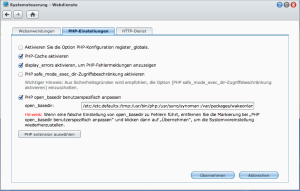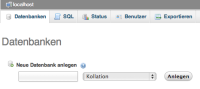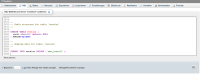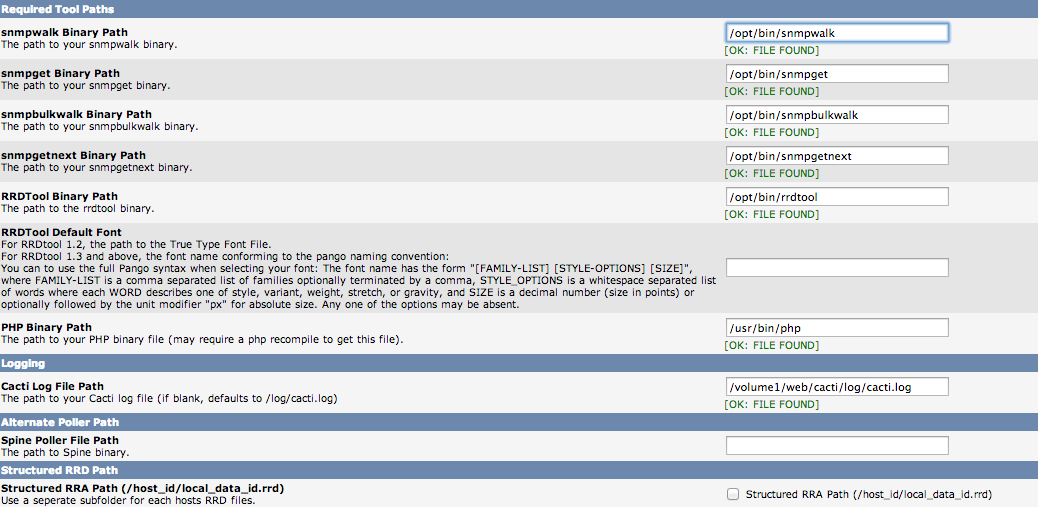Cacti Monitoring auf Diskstation installieren: Unterschied zwischen den Versionen
imported>Doppelter Wolf |
imported>Johayek |
||
| (8 dazwischenliegende Versionen von 4 Benutzern werden nicht angezeigt) | |||
| Zeile 5: | Zeile 5: | ||
==Voraussetzung== | ==Voraussetzung== | ||
* Zugang auf die [[Die Kommandozeile|Kommandozeile der Synology per SSH oder Telnet]]. Kann im DSM aktiviert werden. | * Zugang auf die [[Die Kommandozeile|Kommandozeile der Synology per SSH oder Telnet]]. Kann im DSM aktiviert werden. | ||
* [[init3rdParty]] Paket im Paket Zentrum Installieren | |||
* [[Aktivieren von Web Station oder MySQL|Webstation via DSM aktivieren]] | * [[Aktivieren von Web Station oder MySQL|Webstation via DSM aktivieren]] | ||
* [[IPKG]] | * [[IPKG]] | ||
* PhpMyAdmin,kann via DSM Package Center | * PhpMyAdmin,kann via DSM Package Center installiert werden | ||
* [[Aktivieren von Web Station oder MySQL|Mysql Datenbankdienst ist aktiviert]] via DSM Package Center | * [[Aktivieren von Web Station oder MySQL|Mysql Datenbankdienst ist aktiviert]] via DSM Package Center | ||
* Ein [[Vergleich von Texteditoren|Texteditor]], z.B. [[vi]] oder [[nano]], um auf der Console Files zu editieren. | * Ein [[Vergleich von Texteditoren|Texteditor]], z.B. [[vi]] oder [[nano]], um auf der Console Files zu editieren. | ||
| Zeile 23: | Zeile 24: | ||
<pre>ipkg install procps</pre> | <pre>ipkg install procps</pre> | ||
nach dem Installieren des net-snmp stellen wir fest | nach dem Installieren des net-snmp stellen wir fest, dass der Resourcen Monitor der DS nicht mehr funktioniert. | ||
Um den internen Monitor wieder ans laufen zu bekommen machen wir folgendes: | Um den internen Monitor wieder ans laufen zu bekommen, machen wir folgendes: | ||
* Stellen wir sicher | * Stellen wir sicher, dass der SNMP Service eingeschalten ist – via DSM Web Interface Control Panel > SNMP. | ||
* /opt/bin and /opt/sbin stellen wir an das | * /opt/bin and /opt/sbin stellen wir an das Ende im environment PATH in /root/.profile, das erlaubt DSM zuerst die eigenen Pfade zu finden.<br> <pre>nano /root/.profile</pre>der Pfad sollt dann etwas so aus sehen<pre>PATH=/sbin:/bin:/usr/sbin:/usr/bin:/usr/syno/sbin:/usr/syno/bin:/usr/local/sbin:/usr/local/bin:/opt/bin:/opt/sbin:</pre> | ||
* löschen des start Scriptes <pre>rm -r /opt/etc/init.d/S70net-snmp </pre> | * löschen des start Scriptes <pre>rm -r /opt/etc/init.d/S70net-snmp </pre> | ||
* killen aller | * killen aller snmpd processe<pre>killall snmpd</pre> | ||
* Starten des snmpd für den | * Starten des snmpd für den Ressourcen Monitor<pre>/usr/syno/etc/rc.d/S08snmpd.sh start</pre> | ||
* Ipkg findet nun sein wget nicht mehr, deshalb nennen wir das system interne wget um<pre>mv /usr/syno/bin/wget /usr/syno/bin/wget.old</pre> | * Ipkg findet nun sein wget nicht mehr, deshalb nennen wir das system interne wget um<pre>mv /usr/syno/bin/wget /usr/syno/bin/wget.old</pre> | ||
mit <pre>which wget</pre> kann man sehen welches wget das System zieht. | mit <pre>which wget</pre> kann man sehen, welches wget das System zieht. | ||
==Webserver== | ==Webserver== | ||
* Verzeichnis erstellen in /volume1/web/cacti <pre>mkdir /volume1/web/cacti/</pre> | * Verzeichnis erstellen in /volume1/web/cacti <pre>mkdir /volume1/web/cacti/</pre> | ||
* holen uns das cacti Paket von http://www.cacti.net/ und entpacken den Inhalt nach /volume1/web/cacti | * holen uns das cacti Paket von http://www.cacti.net/ und entpacken den Inhalt nach /volume1/web/cacti | ||
* Editieren das file config.php, in ../cacti/include/ wir ändern die Zeile: <pre>$url_path = “/”; in $url_path = “/cacti/”;</pre> in meinem Fall musst ich es nur auskommentieren | * Editieren das file config.php, in ../cacti/include/ wir ändern die Zeile: <pre>$url_path = “/”; in $url_path = “/cacti/”;</pre> in meinem Fall musst ich es nur auskommentieren, damit der Pfad aktiv wird. | ||
* Im zweiten Reiter von web services deaktivieren wir PHP safe_mode_exec_dir | * Im zweiten Reiter von web services deaktivieren wir PHP safe_mode_exec_dir | ||
* In der Zeile von PHP open_basedir fügen wir die folgende Zeile an. (pay attention the “:” ) :/opt/bin:/usr/bin:/opt/bin/rrdtool: | * In der Zeile von PHP open_basedir fügen wir die folgende Zeile an. (pay attention the “:” ) :/opt/bin:/usr/bin:/opt/bin/rrdtool: | ||
| Zeile 56: | Zeile 57: | ||
== Was geht noch nicht== | == Was geht noch nicht== | ||
* Die Anzahl laufender Prozesse wird nicht dargestellt | * <strike>Die Anzahl laufender Prozesse wird nicht dargestellt</strike> | ||
* Um die Anzahl Prozesse anzuzeigen wird das Paket '''procps''' benötig | |||
* Muss in /web/cacti/scripts das file unix_processes.pl abgeändert werden<br> von | |||
<pre> open(PROCESS, "ps ax | grep -c : |");</pre> | |||
nach | |||
<pre>open(PROCESS, "/opt/bin/ps -ef | grep -c : |");</pre> | |||
==OID's== | ==OID's== | ||
Aktuelle Version vom 30. Januar 2015, 05:05 Uhr
Diese Seite beschreibt wie man Cacti Network Monitoring auf einer Synology Diskstation mit DSM 4.2 installiert. Ich habe meine Installation anhand verschiedener Informations Quellen realisiert und versuche hier eine Zusammenfassung zu schreiben.
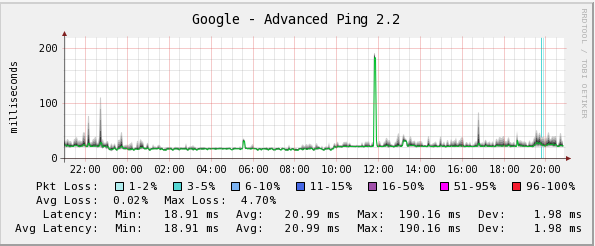
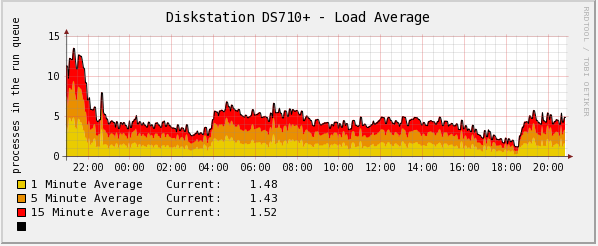
Voraussetzung
- Zugang auf die Kommandozeile der Synology per SSH oder Telnet. Kann im DSM aktiviert werden.
- init3rdParty Paket im Paket Zentrum Installieren
- Webstation via DSM aktivieren
- IPKG
- PhpMyAdmin,kann via DSM Package Center installiert werden
- Mysql Datenbankdienst ist aktiviert via DSM Package Center
- Ein Texteditor, z.B. vi oder nano, um auf der Console Files zu editieren.
WinSCP erleichtert die Arbeit und das Konfigurieren erheblich. SSH ist dafür erforderlich und muss in der Systemsteuerung aktiviert sein. Ferner empfehle ich als Editor Notepad++. Profis machen alles auf der Console mit vi oder nano.
Installieren der Tools mit IPKG
ipkg update
ipkg install net-snmp
ipkg install rrdtool
ipkg install procps
nach dem Installieren des net-snmp stellen wir fest, dass der Resourcen Monitor der DS nicht mehr funktioniert.
Um den internen Monitor wieder ans laufen zu bekommen, machen wir folgendes:
- Stellen wir sicher, dass der SNMP Service eingeschalten ist – via DSM Web Interface Control Panel > SNMP.
- /opt/bin and /opt/sbin stellen wir an das Ende im environment PATH in /root/.profile, das erlaubt DSM zuerst die eigenen Pfade zu finden.
nano /root/.profile
der Pfad sollt dann etwas so aus sehenPATH=/sbin:/bin:/usr/sbin:/usr/bin:/usr/syno/sbin:/usr/syno/bin:/usr/local/sbin:/usr/local/bin:/opt/bin:/opt/sbin:
- löschen des start Scriptes
rm -r /opt/etc/init.d/S70net-snmp
- killen aller snmpd processe
killall snmpd
- Starten des snmpd für den Ressourcen Monitor
/usr/syno/etc/rc.d/S08snmpd.sh start
- Ipkg findet nun sein wget nicht mehr, deshalb nennen wir das system interne wget um
mv /usr/syno/bin/wget /usr/syno/bin/wget.old
mit
which wget
kann man sehen, welches wget das System zieht.
Webserver
- Verzeichnis erstellen in /volume1/web/cacti
mkdir /volume1/web/cacti/
- holen uns das cacti Paket von http://www.cacti.net/ und entpacken den Inhalt nach /volume1/web/cacti
- Editieren das file config.php, in ../cacti/include/ wir ändern die Zeile:
$url_path = “/”; in $url_path = “/cacti/”;
in meinem Fall musst ich es nur auskommentieren, damit der Pfad aktiv wird. - Im zweiten Reiter von web services deaktivieren wir PHP safe_mode_exec_dir
- In der Zeile von PHP open_basedir fügen wir die folgende Zeile an. (pay attention the “:” ) :/opt/bin:/usr/bin:/opt/bin/rrdtool:
- in PhpMyAdmin eine neue Datenbank mit dem Namen cacti erstellen
- einen Benutzer mit dem Namen cactiuser und password cactiuser erstellen und zu Datenbank hinzufügen
- Öffnen das Verzeichnis
//nas/web/cacti
hier ist das File cacti.sql dieses File beinhaltet die Datenbankstruktur für MySQL. Öffne das File mit einem Texteditor und Kopiere den ganzen Inhalt in die Zwischenablage und füge es in die Datenbank ein.
Cacti Konfigurieren
- Cacti sollte jetzt bereit sein für die Installation. Dafür rufen wir die Installationsseite auf http://<nasip>/cacti/ Die Webseite sollte nun den Install wizard anzeigen.
- Wir folgen den Anweisungen am Bildschirm. Cacti verlang noch nach einem neuem Password. Default ist Benutzer: admin und Password: admin.
- Die roten Pfade bitte nach /opt/bin/ umschreiben. Die grünen Pfad bitte so stehen lassen die sind ok. Die Pfade können auch später noch umgeschrieben werden in den Settings
- Nun müssen wir noch einen Cronjob hinzufügen mit
nano /etc/crontab
*/5 * * * * nobody /usr/bin/php /volume1/web/cacti/poller.php > /dev/null 2>&1
Achtung, Editor muss Tabs erzeugen, keine Leerzeichen zwischen den Zeitangaben! Wenn etwas im Eintrag nicht stimmt, wird der Eintrag beim nächsten Neustart gelöscht.
Nach dem der cronjob hinzugefügt wurde starten wir den crontab neu/usr/syno/etc/rc.d/S04crond.sh stop
/usr/syno/etc/rc.d/S04crond.sh start
Was geht noch nicht
Die Anzahl laufender Prozesse wird nicht dargestellt- Um die Anzahl Prozesse anzuzeigen wird das Paket procps benötig
- Muss in /web/cacti/scripts das file unix_processes.pl abgeändert werden
von
open(PROCESS, "ps ax | grep -c : |");
nach
open(PROCESS, "/opt/bin/ps -ef | grep -c : |");
OID's
System Uptime
- 1.3.6.1.2.1.25.1.1.0
Die Zeit wird in Timeticks aus gegeben diese müssen dann mi einer CDEF Regel in Stunden oder Tage um gerechnet werden. Im Beispiel hier Stunden.
![]()
Disk 1 Temperatur
- 1.3.6.1.4.1.6574.2.1.1.6.0: value=39
Disk 2 Temperatur
- 1.3.6.1.4.1.6574.2.1.1.6.1: value=32
System Temperatur
- 1.3.6.1.4.1.6574.1.2.0: value=44
Synology Mib Infos http://www.synology.ch/support/snmp_mib.php?lang=deu
bei http://www.paessler.com/ gibt es den MIB importer und SNMP Tester zum herunterladen
Quellen
- http://www.robdehoog.nl/technology/cacti-on-a-synology-nas-how-to/
- http://www.robdehoog.nl/technology/cacti-on-a-synology-nas-how-to/ping-availability-cacti-graphs/
- http://thanatosblog.wordpress.com/2010/09/02/cacti-as-snmp-monitor-on-synology/
- http://www.robdehoog.nl/technology/cacti-on-a-synology-nas-how-to/smart-monitoring-harddisks-cacti/
- http://forum.synology.com/enu/viewtopic.php?f=19&t=55977